iOS13で曲を繰り返してシャッフルする方法
写真:チャーリーソレル/カルトオブマック
これは取るに足らないハウツーのように思えるかもしれません。 しかし、iOS12のiPhoneでAppleMusicトラックのシャッフルをオフにする方法がわからなかったので、一見の価値があると思います。私のようなダミーが調べられるのであれば。
ところで、あなたは見つけることができます AppleMusicのリピートとシャッフルのコントロール iOS 12では、必要に応じて、[再生中]パネルを上にスワイプして、下部にあるボタンを表示します。
それでは、AppleがiOS 13Musicアプリでどのように物事を変えたかを見てみましょう。
iOS13でシャッフルとリピートを見つける方法
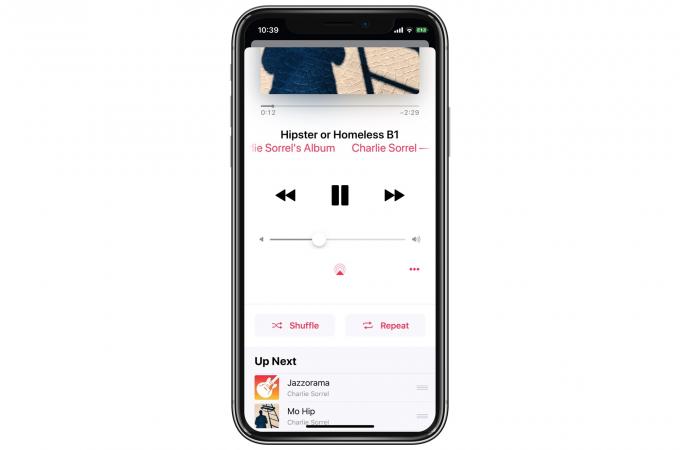
写真:Cult of Mac
iOS 13 Musicアプリは、なじみがあり、どういうわけか違う感じがします。 まるであなたが犯罪小説の登場人物であり、連続殺人犯があなたの物をいじり回した後、あなたはちょうどあなたの居間に歩いたようです。 いくつかのことが動かされたことは知っているでしょうが、何が起こったのか正確にはわかりませんでした。
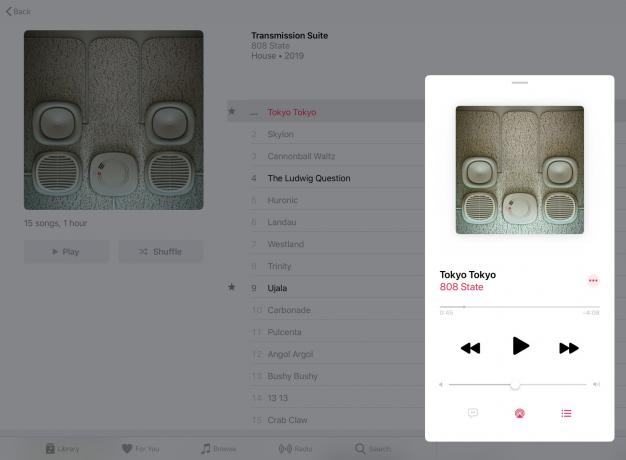
写真:Cult of Mac
それらの1つは、シャッフル/リピートコントロールパネルです。 これらのコントロールは、画面下部の[再生中]バーをタップしてアクセスできる[再生中]パネルに引き続き表示されます。

写真:Cult of Mac
ただし、シャッフルを表示して繰り返すためにパネルをさらに引き上げるのではなく、新しいものをタップする必要があります。 メニューボタン. 古いハンバーガーボタンのように見えますが、レイヤーが少し壊れています。 上のスクリーンショットに示されていることがわかります。
良い方向への変化?
そのボタンをタップすると、リピートコントロールとシャッフルコントロールを含む新しいセクションが表示されます。 これは古い方法よりも良いとは思いません。 おそらく、少なくともコントロールをアクティブにするまでは、iPadの画面を少しきれいに保ちます。 そして、ボタンもあなたを明らかにするので アップネクストキュー、単に上にスワイプするよりも発見しやすいかもしれません。
なんでもいい。 すぐに慣れます。 ただし、確かなことが1つあります。 NS 音楽アプリ 戸惑い、複雑な新しいインターフェースのアイデアをテストするためのAppleの遊び場のようです。 MacではiTunesが存在する主な目的なので、これは奇妙なことに適切に思えます。

